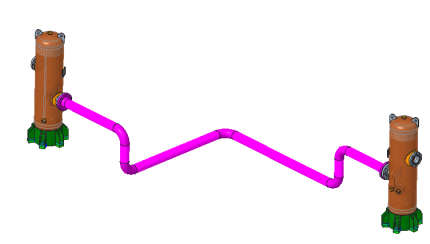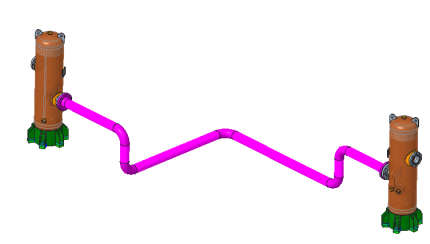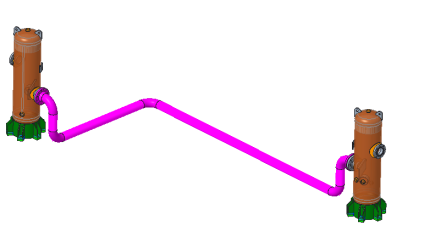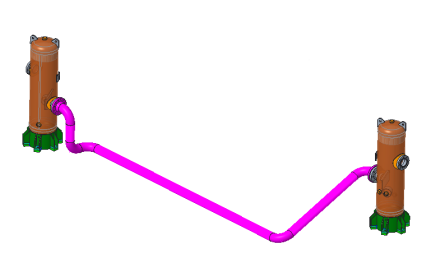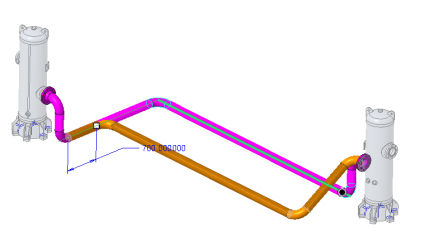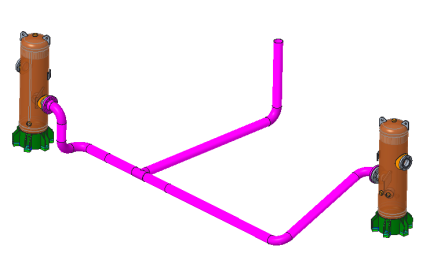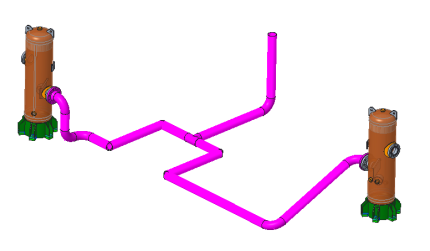파이프 세그먼트 제거
파이프 세그먼트 제거(Remove Pipe Segment) 공구를 사용하여 파이프 세그먼트, 컷 및 용접 수를 줄일 수 있습니다.
사용자 인터페이스 위치: 공구(Tools) > 파이프 세그먼트 제거(Remove Pipe Segment)를 클릭합니다.
릴리즈: Creo Parametric 5.0.0.0.
이 개선된 기능을 보여주는 다음 비디오를 시청하십시오.
또한
PTC Learning Connector에서
파이프 세그먼트 제거 비디오를 시청할 수 있습니다.
이 개선된 기능의 이점은 무엇입니까?
아래 이미지의 파이프라인에는 용접 작업 12개, 파이프 컷 6개 및 파이프 6개가 필요한 조인트 12개가 있습니다. 파이프라인이 경로 설정되고 설계가 최종에 가까워진 후에 파이프, 파이프 컷 및 용접의 수를 최소화하고 싶을 수 있습니다. 이 최소화는 비용을 줄이고, 제조 시간을 최적화하고, 부품 번호를 줄이는 데 유용합니다.
파이프 세그먼트 제거(Remove Pipe Segment) 공구를 사용하면 아래 이미지와 같이 설계가 파이프 4개, 용접 10개 및 파이프 컷 4개로 줄어듭니다. 또한 파이프 2개, 용접 9개 및 파이프 컷 2개로 수를 줄일 수 있습니다.
파이프 세그먼트 제거(Remove Pipe Segment) 사용 후 최소화된 파이프 세그먼트 | |
파이프 세그먼트를 제거할 때 변경 사항을 수용하기 위해 피팅을 회전해야 하는 경우도 있습니다. 회전해야 할 경우 피팅이 자동으로 회전합니다. 파이프 세그먼트 제거(Remove Pipe Segment) > 옵션(Options) > 피팅 회전 활성화(Enable fitting rotation)를 클릭하여 기본 설정을 변경합니다.
파이프 세그먼트를 완전히 제거할 필요가 없습니다. 파이프 세그먼트 제거(Remove Pipe Segment) > 파이프 세그먼트 길이 편집(Edit the pipe segment length)을 클릭합니다.
티 피팅을 이동해야 하는 경우와 같이 파이프에 브레이크가 있는 경우 자동으로 연결 조인트를 생성할 수 있습니다. 파이프 세그먼트 제거(Remove Pipe Segment) > 옵션(Options) > 자동 연결 활성화(Enable automatic connect)를 클릭합니다.
이동 전 한 쪽에 파이프 브레이크가 있는 티 피팅 | |
결과 자동 파이프 연결로 이동된 티 피팅 | |
추가 정보
팁: | 수정할 파이프 세그먼트의 경계를 선택할 때 SHIFT를 누른 상태로 클릭하여 경계 범위를 정의하십시오. 또는 파이프 세그먼트 제거(Remove Pipe Segment) > 참조(References) > 세부내용(Details)을 클릭합니다. |
제한 사항: | 제거할 파이프 세그먼트는 한 번에 하나만 선택할 수 있습니다. |
기존 기능 대체 여부: | 아니요. 이는 새로운 공구입니다. |
이 기능과 연관된 구성 옵션: | 없음 |